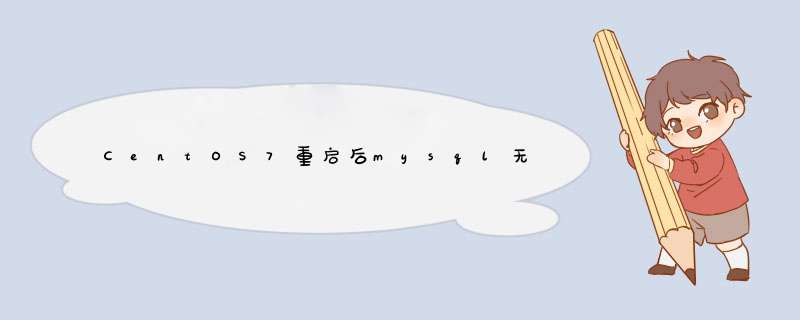
这个问题不太说讲,主要是mysql自带的启动文件(/etc/init.d/mysqld)中会自动检测mysql的数据存储目录,若mysql新装,尚未初始化系统表,那么配置文件中的datadir项写不写无所谓,出现这种情况主要是在更改了mysql的数据存储目录,今天我出现的这个问题就在于此。
我的mysql安装后的配置文件中关于datadir项目的配置如下,而该配置文件存储于/etc/my.cnf,今儿不知动了什么东西,查来查去都没找着原因,后来打开该配置文件才发现,其中的datadir项目被篡改成/var/mysql/data了.....
[mysqld] datadir=/data/mysql socket=/tmp/mysql.sock user=mysql
二、进程里已经存在mysql进程
这种情况我很少遇到,若存在mysql进程但有不提供mysql服务(表现为其他客户端连接不上mysql服务器,例如php连接mysql时提示“连接失败”),这个时候就要看看有没有存在的mysql僵尸进程了,命令如下:
ps -ef|grep mysql
若存在,该命令执行后会列出存在的僵尸进程,kill -9 `pid`掉即可。
三、mysql的数据存储目录权限不足
这种情况发生于mysql第一次安装或升级,配置文件中的datatdir目录的权限要设定好,一般来说运行mysql的用户以及组就是mysql.mysql,那么解决权限不足问题的方法如下:
chown -R mysql.mysql /data/mysql ##该命令仅为示例,其中/data/mysql就是mysql配置文件中datadir的目录 ##若为空,则默认为mysql安装目录下的data文件夹下
四、覆盖安装或升级mysql后,残余数据的影响
这种情况发生于mysql被覆盖安装或升级后,当然mysql无故宕机后也会有这种情况,可能会影响mysql启动的数据文件,一般存在于mysql的数据存储目录(这个目录依据my.cnf配置文件中的datadir而异),也就是存在于mysql数据存储目录下的mysql-bin.index文件,删除之即可。
五、selinux的问题,centos下最容易出现
selinux不甚了解,直接关掉。
##方法1:永久关闭seliux ##修改 vi /etc/selinux/config #文件中设置SELINUX=disabled ,然后重启服务器 ##方法2:暂时关闭seliux setenforce 0 ##如需每次开机都铃声关闭seliux,则可以在/etc/rc.d/rc.local文件中添加该命令
六、mysql运行状态下删除binary日志后重启失败
这是今天在群里的一个朋友出现的,特汇总于此;当mysql开启了二进制日志并且mysql在运行状态下用rm命令删除过mysql的binary日志文件的话,下次重启mysql你就悲剧了。
什么是binary日志?说白了就是mysql的数据目录下的mysql-bin.000001、mysql-bin.000002的文件,下图所示。
解决方法就是修改配置文件临时关闭binary-log,然后删除mysql数据目录下的所有类似mysql-bin.000001、mysql-bin.000002的文件后再次重启,mysql即可启动成功。
#mysql配置关闭二进制日志 找到如下语句 注释掉即可 #log-bin=mysql-bin #binlog_format=mixed
此步骤 *** 作完毕之后,若还需要启用二进制日志,那么就要先停掉mysql服务,然后修改msyql的配置文件,再次重启即可。
另外再附上正确删除mysql二进制日志文件的方法(绝对不是rm -rf命令直接删这些文件):
#第一步 通过shell或cmd登录进mysql 这步没什么好说的 msyql -u root -p *** #第二步 在mysql下直接执行清理binary日志命令 mysql>reset master #注意:此处仅针对单台mysql而言,若有互备mysql 则执行该命令有风险
打开安装目录,使用的是D:\phpStudy\MySQL,然后会发现目录中没my.ini而有my-small.ini\my-large.ini\my-large.ini 随便改一个成my.ini即可解决了,然后我们到服务中去启动mysql进程即可。欢迎分享,转载请注明来源:内存溢出

 微信扫一扫
微信扫一扫
 支付宝扫一扫
支付宝扫一扫
评论列表(0条)